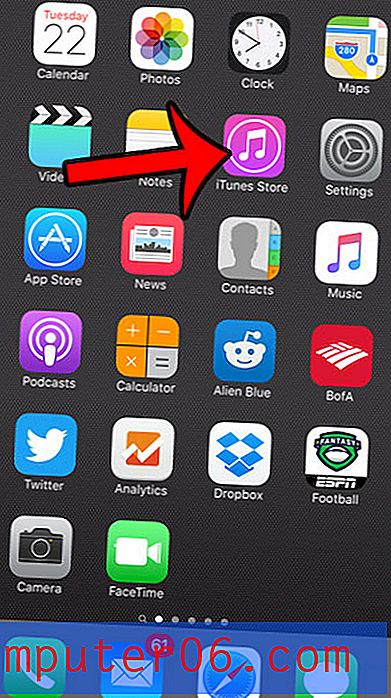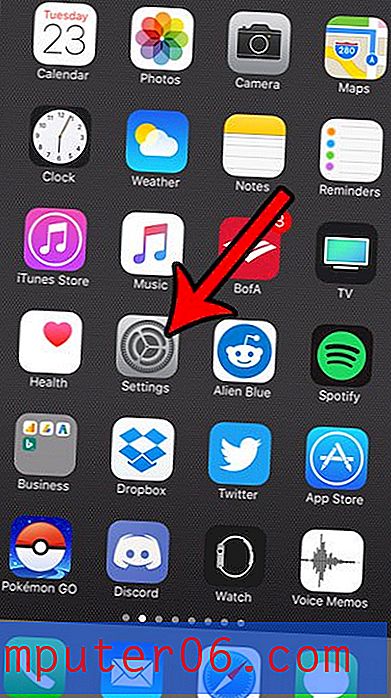Slik laster du ned en spilleliste på en iPhone 7
Spillelistene du oppretter på din iPhone, gir deg en nyttig måte å samle en gruppe sanger på som fanger en stemning, eller som er ideelle for en bestemt anledning. Hvis du har et Apple Music-abonnement eller sanger i iCloud Music Library, kan du også legge sanger fra disse stedene til spillelistene dine.
Men hvis du kommer til å lytte til den spillelisten på et sted uten cellemottak, eller veldig dårlig cellemottak, kan det være lurt å laste ned sangene til iPhone-en din først, slik at du kan lytte til dem uten problemer . Eller, hvis du reiser internasjonalt eller har lite data, kan du til og med spare deg for å laste ned spillelisten over Wi-Fi. Opplæringen vår nedenfor vil vise deg en rask måte å laste ned en hel Apple Music-spilleliste til iPhone.
Slik laster du ned en spilleliste til din iPhone fra musikkappen
Trinnene i denne artikkelen ble utført på en iPhone 7 Plus i iOS 10.3.3. Ved å følge disse trinnene kan du raskt laste ned en hel spilleliste til iPhone-en samtidig, slik at du kan lytte til den hvis du ikke har en datatilkobling, eller hvis du ikke vil bruke data til å streame musikken til enheten din .
Trinn 1: Åpne Musikk- appen.

Trinn 2: Velg fanen Bibliotek nederst til venstre på skjermen.
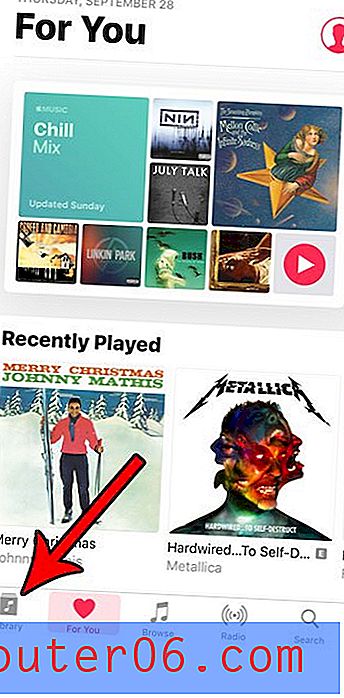
Trinn 3: Velg alternativet Spillelister .
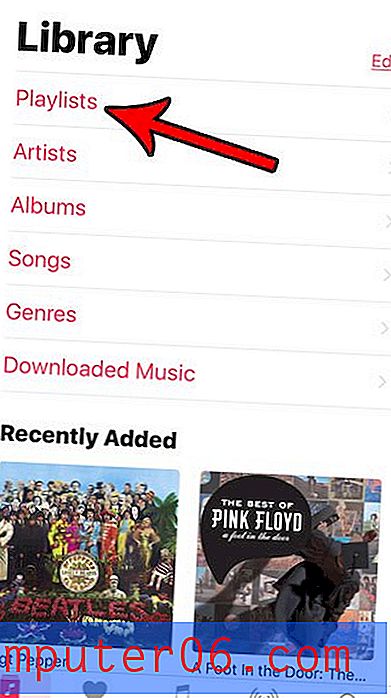
Trinn 4: Trykk på spillelisten for å laste ned til iPhone.
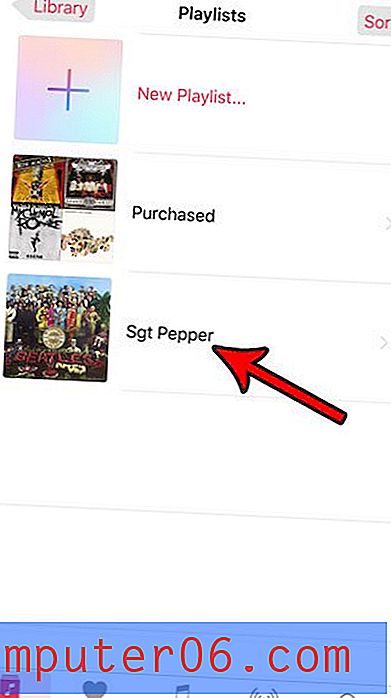
Trinn 5: Trykk på skyikonet for å laste ned hele spillelisten.
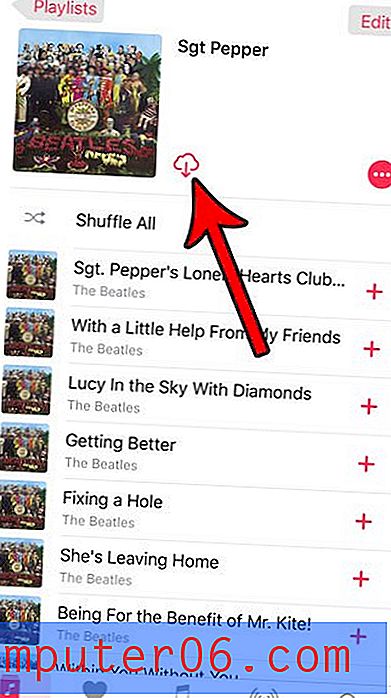
Har du veldig lite lagringsplass på iPhone, og klarer ikke å laste ned spillelisten din? Guiden vår viser deg måter å løse dette problemet ved å slette apper og filer som du ikke trenger.